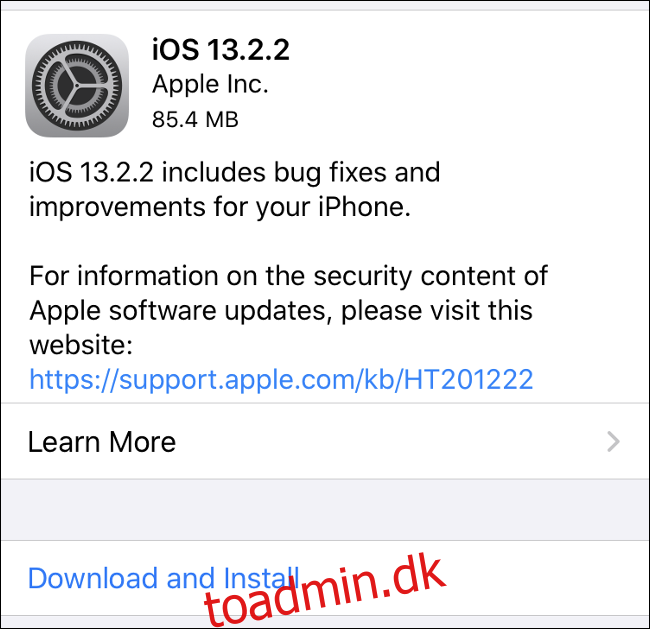Der er en god chance for, at du bruger mere tid på at interagere med onlineverdenen på din smartphone end nogen anden enhed. Lad os tage et kig på, hvordan du kan opgradere dit iPhone og iPad sikkerhedsspil.
Indholdsfortegnelse
1. Hold din iPhone (og iPad) opdateret
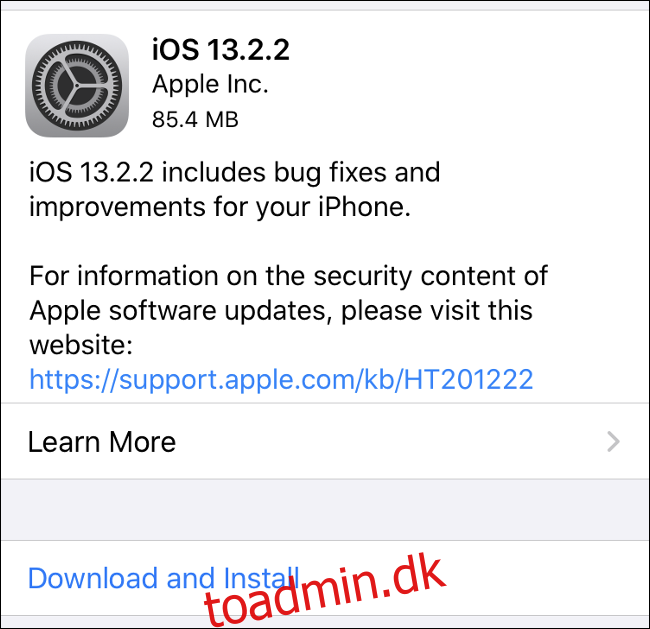
Det lyder måske indlysende, men at holde din iPhone (eller iPad) opdateret er en af de vigtigste ting, du kan gøre ud fra et sikkerhedssynspunkt. Sikkerhedsproblemer opdages ofte i iOS, og når først de er offentligt kendt, betyder det, at de er modne til udnyttelse. Apple retter regelmæssigt disse huller med trinvise opdateringer.
Du kan slå Automatiske opdateringer til under Indstillinger > Generelt > Softwareopdatering, så du aldrig behøver at installere en af disse opdateringer manuelt igen. Din telefon installerer automatisk alle opdateringer til den aktuelle version af iOS, mens du sover.
Du skal stadig manuelt opgradere din iPhone til den næste større version af iOS (f.eks. iOS 13 til iOS 14), når tiden kommer. Det er designet, og det betyder, at du kan forsinke opgraderingen, hvis du er bekymret over de børnesygdomme, der dukker op med hver ny større iOS-revision.
2. Brug en sikker adgangskode og Face ID eller Touch ID
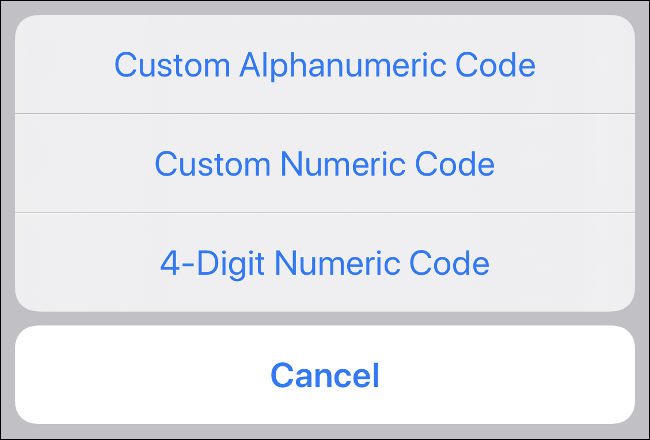
Du bruger sikkert allerede Face ID eller Touch ID til at låse din enhed op med din lighed eller fingeraftryk, men hvor sikker er din adgangskode? Adgangskoden er din enheds akilleshæl, hvis nogen har din telefon eller tablet i hænderne. Det er det eneste, der forhindrer en kommende snooper i at få adgang til hele dit digitale liv.
Med ankomsten af biometri som Face ID og Touch ID er det nemmere end nogensinde før at låse din iPhone op. Som et resultat bør du gøre det sværere for alle, der ikke er dig. Det betyder at indstille en længere, mindre forudsigelig numerisk adgangskode eller endda en adgangskode, der bruger mere end bogstaver. Du skal stadig indtaste dette fra tid til anden, f.eks. når din enhed genstarter, men ikke ofte nok til, at det er et træk.
Gå til Indstillinger > Ansigts-id og adgangskode (eller Indstillinger > Touch ID og adgangskode, eller bare Indstillinger > Adgangskode afhængigt af din enhed), og vælg Skift adgangskode. Når du bliver bedt om en ny adgangskode, skal du trykke på Adgangskodeindstillinger nederst på skærmen. Her kan du vælge at bruge en “Brugerdefineret alfanumerisk kode”, som er, hvad vi normalt vil kalde en adgangskode.
3. Sikre din låseskærm
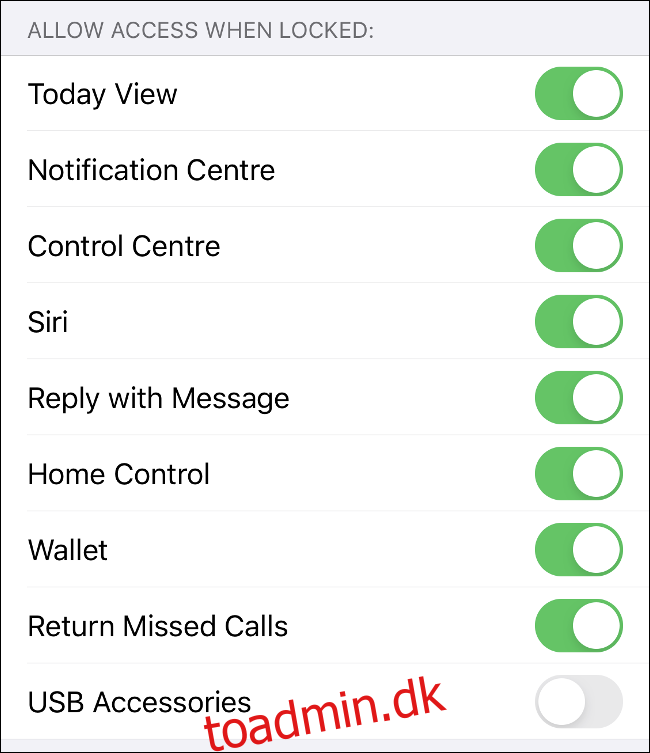
Din låseskærm kan give mange af dine hemmeligheder væk. Hvis du modtager en sms, er den der for enhver at se. Hvis du beder Siri om at læse din sidste besked eller e-mail, vil assistenten forpligte sig. Du kan endda svare på beskeder og få adgang til smart home-kontroller som standard.
Da det er så nemt at låse din iPhone eller iPad op, er det unødvendigt at give så meget information væk, mens enheden er i låst tilstand. Gå til Indstillinger > Ansigts-id og adgangskode (eller Touch ID og adgangskode, afhængigt af din enhed) og deaktiver alle tjenester, du ikke ønsker, at andre skal få adgang til fra låseskærmen.
Hvis du vil skjule indgående meddelelser, indtil din enhed er låst op, kan du gøre det under Indstillinger > Meddelelser > Vis forhåndsvisninger > Når den er låst op. Dette er meget praktisk på en enhed med Face ID, da alt hvad du skal gøre er at se på din telefon, og dine meddelelseseksempler vises. Det er lidt mindre bekvemt for enheder med Touch ID, da du skal godkende fysisk med din finger.
4. Åbn ikke lyssky links
I august 2019, forskere fra Googles Project Zero annonceret de havde opdaget flere kompromitterede websteder, der havde udnyttet sårbarheder i iOS til at installere spyware på enheder. Apple fiksede sårbarhederne, men det anslås, at tusindvis af brugere fik kompromitteret deres enheder over flere måneder.
Spywaren kunne angiveligt forlade Apples app-sandbox og få adgang til login-legitimationsoplysninger og autentificeringstokens. Kontakter, billeder, brugerens aktuelle GPS-placering og beskeder sendt via tjenester som iMessage og WhatsApp blev alle transmitteret tilbage til en server en gang hvert minut. Det er den første udnyttelse af sin slags på iOS, men der er intet at sige, at det bliver den sidste.
Vær forsigtig, når du trykker på mærkelige links i e-mail eller tekstbeskeder, som du ikke genkender. URL’er forkortet med tjenester som Bit.ly er modne til udnyttelse. Apple kan have lukket disse sikkerhedshuller, men sårbarheder er et faktum, når det kommer til softwareudvikling. Det er muligt, at lignende udnyttelser kan dukke op igen i fremtiden.
Vi siger ikke, at du skal være bange for at trykke på links, men det er bedst at udvise forsigtighed og holde dig væk fra lyssky hjemmesider. Bizarre links i e-mails eller tekstbeskeder fra fremmede kan føre dig til phishing-websteder, der også forsøger at narre dig.
5. Sørg for, at “Find min” er aktiveret
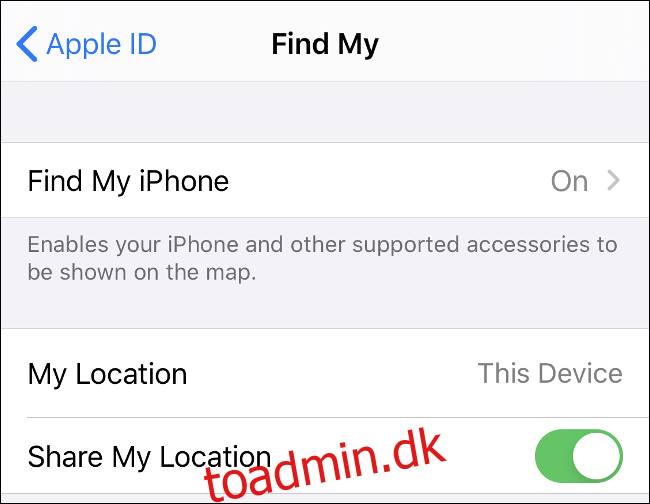
Find My er det nye navn for en tjeneste, der giver dig mulighed for at spore både dine enheder og venner. Det var tidligere kendt som Find min iPhone eller Find min iPad, og det vil gøre dig i stand til ikke kun at lokalisere din enhed på et kort, men også sende en hørbar klokke, låse enheden og – i værste fald – fjernslette den , fjerner alle dine personlige data fra den.
De fleste mennesker burde have dette aktiveret som standard, men mange af os glemmer at genaktivere det efter en enhedsreparation eller softwaregendannelse. Gå til Indstillinger > [Your Name] > Find min, og sørg for, at tjenesten er aktiveret. Du kan derefter logge ind på iCloud.com, klik på Find min, og se din iPhone opført sammen med andre Apple-enheder, der er knyttet til dit Apple-id.
6. Undgå at bruge usikret offentlig Wi-Fi
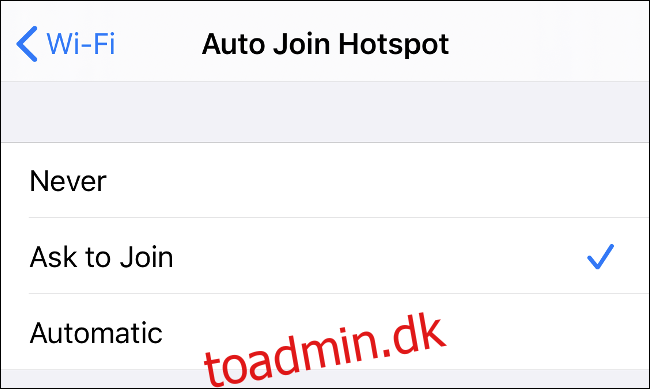
Hvis du ikke træffer foranstaltninger for at beskytte din onlinetrafik, skal du undgå offentlige Wi-Fi-netværk for at undgå at blive offer for et angreb. Slyngelske aktører kan bruge disse tjenester til at udføre man-in-the-middle-angreb, hvor de placerer sig mellem dig og det bredere internet. De fanger derefter webtrafik, beskeder og enhver anden kommunikation mellem dig og onlineverdenen.
Problemet er så slemt, at nogle offentlige Wi-Fi-hotspots er oprettet af snoopere udelukkende af denne grund. De håber at få fat i loginoplysninger, betalingsoplysninger, personlige oplysninger og alt andet, der kan have værdi eller gavne dem på nogen måde.
Gå til Indstillinger > Wi-Fi, og indstil “Automatisk tilmelding til hotspot” for at bede dig, når du opretter forbindelse til et nyt hotspot. Hvis du indstiller dette til “Automatisk”, kan din iPhone automatisk tilslutte sig offentlige hotspots.
7. Brug en VPN
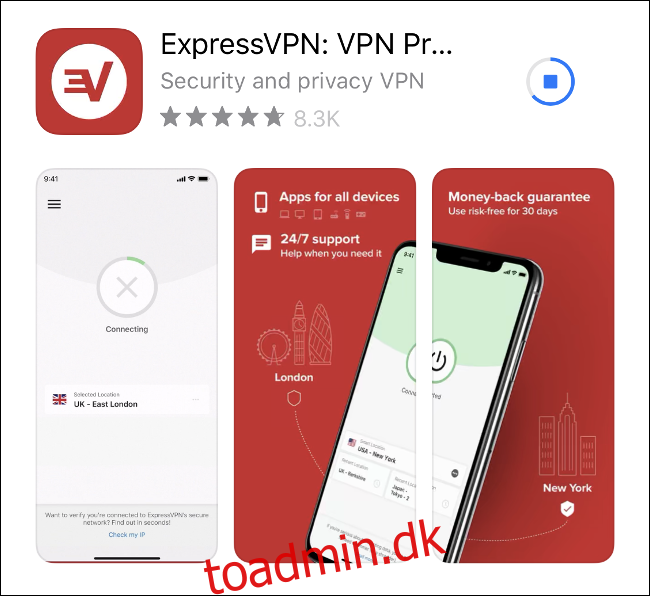
Et virtuelt privat netværk beskytter dine onlinevaner mod nysgerrige øjne ved at kryptere din internettrafik i hver ende. Når trafikken forlader din enhed, krypteres den, sendes via en VPN til internettet og dekrypteres derefter, når den når sin destination. Det samme sker for hjemrejsen, hvor VPN’en fungerer som en slags tunnel til at sløre dine data.
Vi anbefaler at bruge en VPN på offentlige Wi-Fi-hotspots. Med en VPN er det muligt at bruge offentligt Wi-Fi uden bekymring, da din trafik er krypteret og ubrugelig for enhver snoopere.
Den nemmeste måde at bruge en VPN på din iPhone er at downloade din VPN-udbyders app og følge instruktionerne. Du kan også bruge en VPN til at få adgang til geo-begrænset indhold og omgå online-restriktioner pålagt af regeringer (selvom du kun bør forsøge sidstnævnte, hvis du ved, at myndighederne ikke kan opdage din VPN).
8. Jailbreak ikke din iPhone
Jailbreaking er handlingen med at installere modificeret firmware på en iOS-enhed for at fjerne Apples begrænsninger. Hvis du jailbreaker din enhed, kan du ændre kerne iOS-adfærd, installere software fra tredjepartskilder og få uhindret adgang til operativsystemet på rodniveau.
Dette efterlader din enhed i en sårbar tilstand. Du kan ikke kun installere sjove små tweaks, der ændrer den måde, iOS opfører sig på, men også malware, der søger at skade din enhed eller kompromittere dens sikkerhed. Når du jailbreaker, kasserer du nogle af de vigtigste aspekter af iPhone-sikkerhed, især App Store.
Men det er ikke alt. Nogle apps fungerer ikke på jailbroken enheder, især apps fra finansielle institutioner som banker og online betalingsprocessorer. Hvis Apple fanger dig i at køre et modificeret operativsystem på din iPhone, kan du kysse din garanti farvel. Det er muligt at fjerne jailbreaket ved at gendanne din iPhone ved hjælp af en Mac eller pc, men det er ikke klart, om Apple vil være i stand til at fortælle, hvad du tidligere har gjort.
9. Vær forsigtig med at give tilladelser
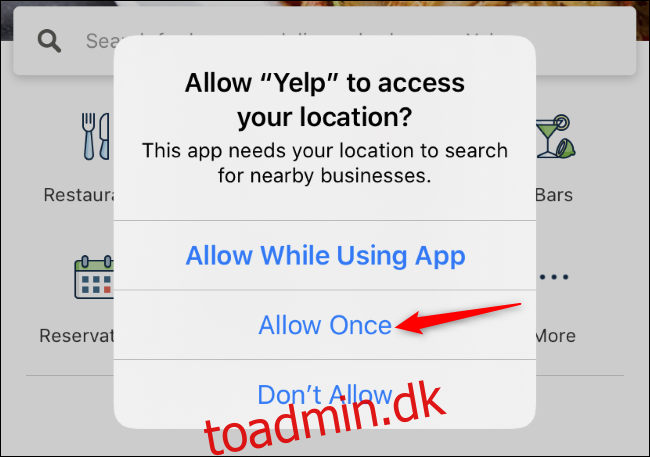
På en iPhone eller iPad skal apps spørge dig, før de får adgang til din placering, kontakter, billeder, filer, kamera, Bluetooth-radio og mange andre ressourcer. Du kan vælge at nægte den adgang, hvis du vil. Dette kan ødelægge nogle apps – for eksempel, hvis du downloader en tredjeparts kameraapp og nægter den adgang til din iPhones kamera, vil du ikke være i stand til at tage billeder.
Mange apps beder om adgang til disse ressourcer og har kun brug for det til specifikke funktioner. For eksempel kan en app bede om adgang til dine kontakter for at finde venner, du kan invitere til den app. En app kan bede om finmaskede placeringstilladelser for at finde butikker i nærheden af dig. I begge tilfælde kan du undgå at give appen adgang. For eksempel kan du manuelt indtaste en adresse i nærheden af dig for at finde butikker i nærheden i stedet for at angive din præcise placering. Eller du kan kun give en app adgang til din fysiske placering én gang.
Inden du giver en app adgang, skal du overveje, om du virkelig ønsker, at den skal have disse data. Dette vil hjælpe med at øge sikkerheden af dine data. For eksempel kan en app, der uploader dine kontakter til sine servere, senere få disse servere kompromitteret og lække dine kontakter. Ved at vælge at være forsigtig med, hvad du deler, minimerer du denne risiko og øger dit privatliv.
10. Tjek jævnligt dine privatlivsindstillinger
Når du har givet den app adgang, kan du blive tilgivet for at glemme, at du har gjort det.
Gå til Indstillinger > Privatliv for at gennemgå dine tilladelser. Du kan også gå til Indstillinger, rulle ned, indtil du finder den app, du gerne vil gennemgå, og se alle tilladelser (og andre tilknyttede indstillinger) på én skærm.
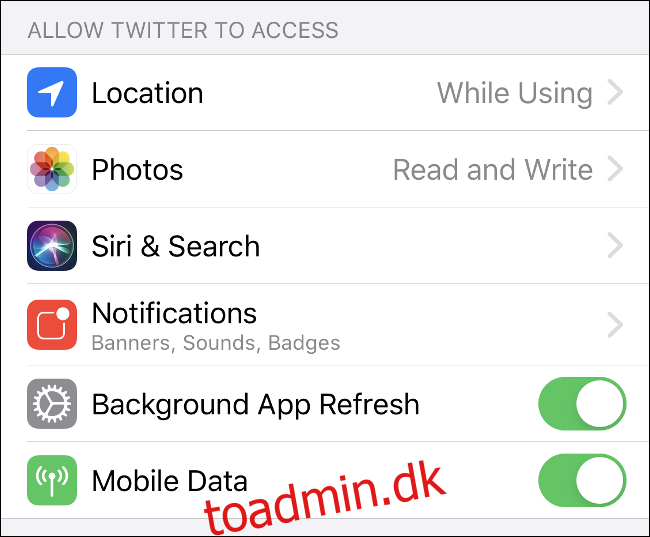
Det er en god idé at gennemgå dine privatlivs- og sikkerhedsindstillinger på en semi-regelmæssig basis, bare for at sikre dig, at alt er til din smag. Hvis du undrer dig over, hvor du skal starte, har vi lavet en tjekliste over iPhone-privatlivsindstillinger.